Annons
 Under mitt par månader här på MakeUseOf har jag nämnt Arch Linux (nedan kallas helt enkelt "båge") ett par gånger. Arch Linux har dock aldrig riktigt täckts här, så folk kan fortfarande vara lite förvirrade när det gäller Arch, och ännu viktigare, hur man installerar och körs på deras dator. Du behöver inte oroa dig för människor, eftersom jag har täckt en tydlig väg för att få ett Arch-system med GNOME som körs på ditt system.
Under mitt par månader här på MakeUseOf har jag nämnt Arch Linux (nedan kallas helt enkelt "båge") ett par gånger. Arch Linux har dock aldrig riktigt täckts här, så folk kan fortfarande vara lite förvirrade när det gäller Arch, och ännu viktigare, hur man installerar och körs på deras dator. Du behöver inte oroa dig för människor, eftersom jag har täckt en tydlig väg för att få ett Arch-system med GNOME som körs på ditt system.
Om Arch
Arch är en distribution som koncentrerar sig på KISS-principen (Keep It Short and Simple). Därför är hela distributionen mycket minimalistisk och värderar korrekt kod. Arch har inga standardvärden. Som en varning fokuserar Arch mycket på terminalen. Så gå vidare och starta upp det, logga in på det och kör installationsskriptet, som börjar din resa.
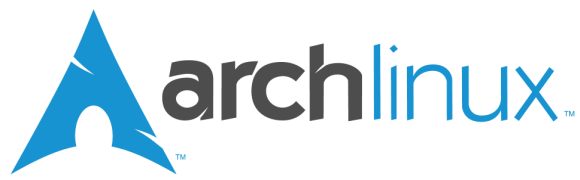
När du väl har installerat Archs bas på din hårddisk startar du från det och börjar med installationen av den grafiska servern, ljudservern och så småningom fungerar upp till skrivbordsmiljön. Med andra ord bygger du upp ditt eget personliga system från nästan (men inte helt) grund så att det inte finns något "fett". Du kan installera vilken skrivbordsmiljö som den har att erbjuda, eller så kan du hoppa över allt detta och använda din Arch-ruta som en server. Vad du gör med det är upp till dig.
Komma igång
Så, som sagt, måste du först ladda ner bas-ISO från deras webbplats. För min testinstallation kommer jag att använda VirtualBox, och eftersom den emulerade hårdvaran i VirtualBox kommer att kräva några olika paket än rå hårdvara fungerar inte några delar av denna serie ord för ord. När ett sådant ögonblick inträffar kommer jag att meddela dig och försöka ge tydliga anvisningar för vad som är möjligt för din råa hårdvara.
När nedladdningen är klar måste du bränna den på en CD eller USB-stick. När det är klart kan du börja starta om datorn från det mediet och laddas på inloggningsskärmen med instruktioner om vad du ska göra nästa. På skärmen berättar du vad root- och användarinloggningen är, så fortsätt och använd root-inloggningen eftersom du vill ha så många behörigheter som möjligt för att utföra en installation.
Installation
När du lyckas logga in kommer nästa skärm att berätta att du måste köra /arch/setup för att starta installationsskriptet. Då välkomnar du dig till installationen och fortsätter.
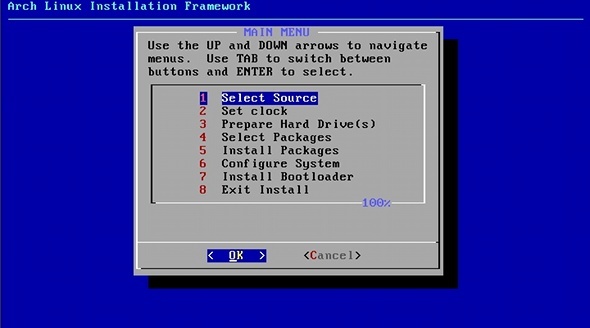
Du måste först välja källa. Såvida du inte laddade ner netinstall ISO, rekommenderar jag att du installerar från CD: n. Därefter måste du ställa in klockan, som ska vara enkel. Du måste också välja om den ska ställa in BIOS-tiden som UTC eller lokaltid. Om du inte har en Windows-partition på din hårddisk, rekommenderar jag att du använder UTC.
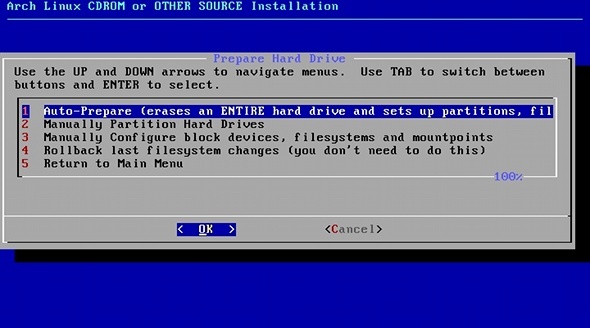
Nästa steg är att partitionera hårddisken. Du kan göra detta automatiskt, där du kan ange storleken på / start, byt, och var /home tar upp resten av hårddisken. Du måste också välja det filsystem du vill använda och acceptera en sista bekräftelse innan ändringar sker.

Nästa steg är att välja paket. Det kommer först fråga dig om du vill installera basen och basutvecklingen, men om du inte behöver basutveckling, skulle jag bara installera basen. Därefter får du en lista med andra möjliga paket att installera. De första som alla är markerade tillhör basgruppen, så du måste behålla dem. Nedan finns några andra paket. Du bör titta igenom detta för att se vad du kan behöva, till exempel sudo, tzdata, openssh, kärnhuvud och eventuellt WiFi-verktyg. Du kan välja paket du vill ha med mellanslagstangenten och tryck på Enter fortsätter till nästa skärm.
När du har valt paketen som ska installeras är nästa steg att faktiskt installera dem.
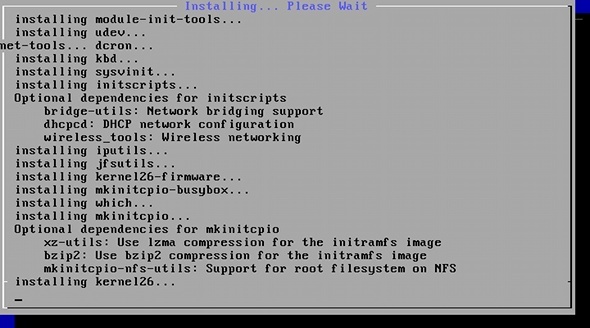
På bara några minuter får du en skärm som säger att installationen är klar. Tryck på Enter för att lämna scenen, och du hälsas igen av menyn.
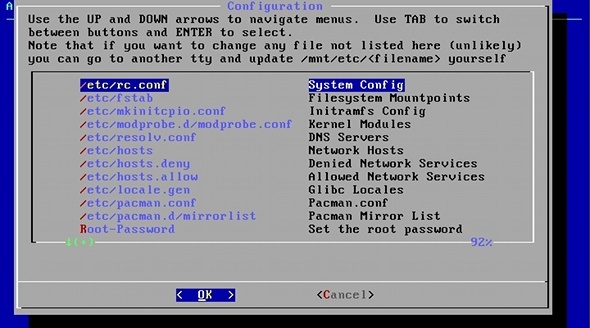
Nästa måste du konfigurera ditt system för allt som kan konfigureras just nu. Först måste du redigera /etc/rc.conf. Välj den filen och bläddra nedåt tills du hittar hostname. Ändra mellan citattecken myhost till något annat som identifierar din dator. Resten av standardvärdena ska vara bra. Tryck på Ctrl + X och Y för att spara och gå sedan till /etc/pacman.d/mirrorlist. Här måste du gå igenom listan och välja några servrar du vill ta uppdateringar från.
Du bör helst aktivera servrar som ligger geografiskt nära dig. För att aktivera en server måste du radera # framför raden. När du har gjort det till alla servrar du vill kontrollera, spara med Ctrl + X och Y. Slutligen måste du ange ditt root-lösenord, vilket är självförklarande. Nu kan du bläddra till botten av menyn och slå Gjort.
Slutlig sträcka
Slutligen installera GRUB. Om du har andra operativsystem måste du lägga till dem i konfigurationen. Den ber dig bekräfta. Välj var du vill installera, låt den installera, tryck OK och skriv omstart för att starta om. Du är äntligen klar!
Om du följer den här artikeln, hur gick din Arch Linux-installation? Något som behöver förbättras? Om du inte har provat ännu, ska du göra det? Låt oss veta i kommentarerna!
Danny är senior vid University of North Texas som tycker om alla aspekter av open source-programvara och Linux.
